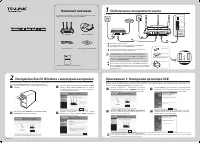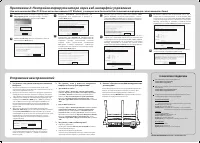Роутеры TP-Link TL-WDR3500 - инструкция пользователя по применению, эксплуатации и установке на русском языке. Мы надеемся, она поможет вам решить возникшие у вас вопросы при эксплуатации техники.
Если остались вопросы, задайте их в комментариях после инструкции.
"Загружаем инструкцию", означает, что нужно подождать пока файл загрузится и можно будет его читать онлайн. Некоторые инструкции очень большие и время их появления зависит от вашей скорости интернета.
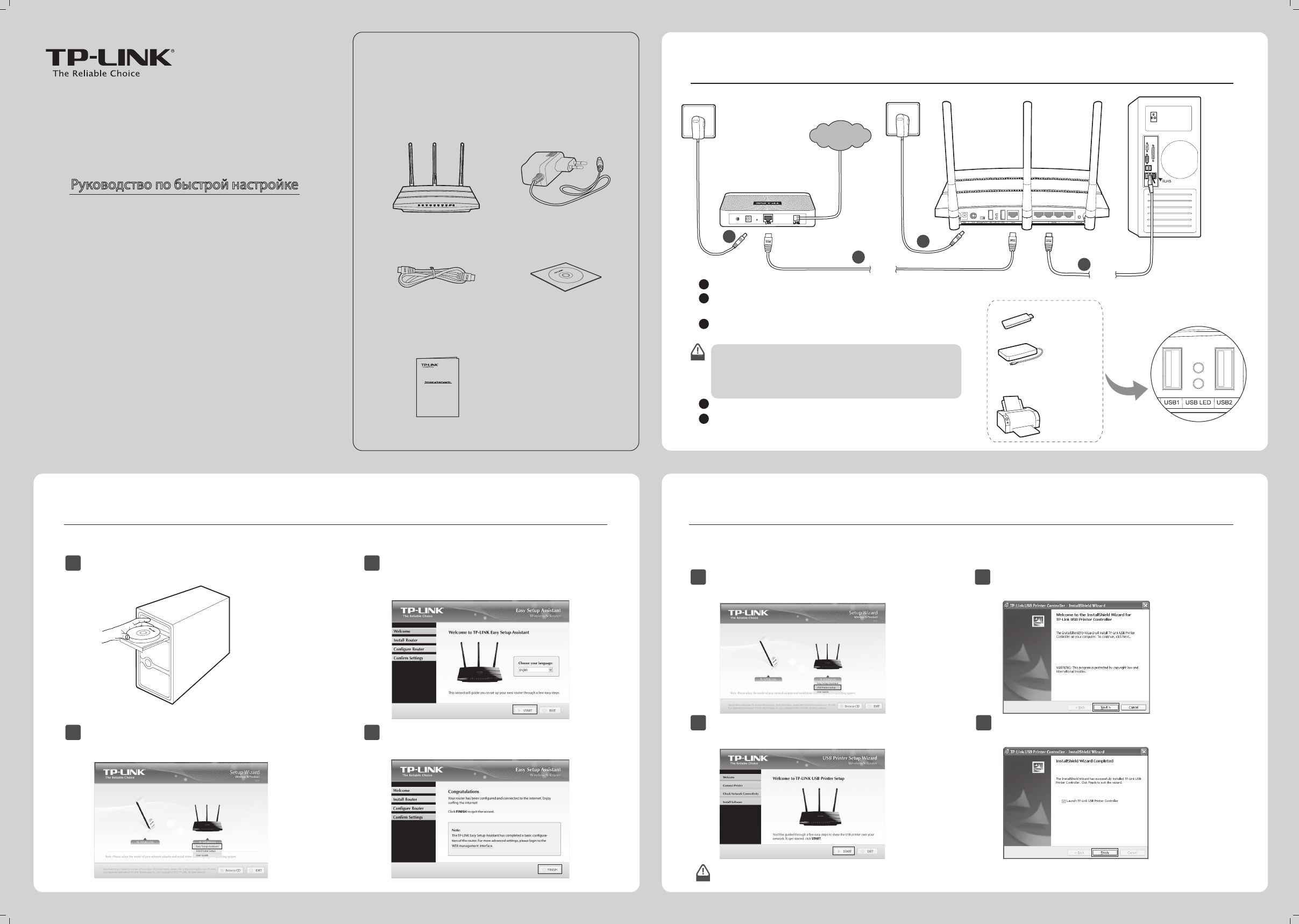
Подключение аппаратной части
1
Руководство
по
быстрой
настройке
Беспроводной двухдиапазонный гигабитный маршрутизатор
Настройка для ОС Windows с мастером настройки
2
7106503988
Комплект поставки
Компакт-диск с материалами
Кабель Ethernet
Адаптер питания
Если вы используете компьютер с Mac OS X/Linux или ОС Windows без дисковода CD для считывания информации с компакт-диска,
обратитесь к
Приложению 2
для настройки устройства.
2
Нажмите
START
(ПУСК) и
USB Printer Setup Wizard
(Мастер настройки принтера USB) поможет шаг за
шагом настроить принтер USB.
TL-WDR4300
Руководство по быстрой настройке
1
Вставьте компакт-диск с материалами в дисковод
CD-ROM. Выберите модель
TL-WDR4300
и нажмите
USB Printer Setup
(Мастер настройки принтера USB).
3
Выберите язык в выпадающем меню. Нажмите
START
(ПУСК) и
Easy Setup Assistant
(Мастер быстрой
настройки) поможет вам шаг за шагом выполнить
настройку маршрутизатора.
4
Следуйте
инструкциям,
пока
вы
не
увидите
нижеуказанное окно. Нажмите
FINISH
(Завершить)
для завершения установки.
1
Вставьте компакт-диск с материалами в дисковод
CD-ROM.
2
Выберите модель
TL-WDR4300
и нажмите
Easy Setup
Assistant
(Мастер быстрой настройки).
Приложение 1: Настройка принтера USB
Мастер настройки USB-принтера в настоящее время поддерживается в ОС Windows 7 32/64-битная, Windows Vista 32/64-битная,
Windows XP 32/64-битная. Следуйте нижеуказанным шагам до завершения настройки принтера. Для пользователей Mac OS X
посетите наш сайт
www.tp-link.com
для загрузки утилиты.
3
5
Компьютер
Электророзетка
4
Кабельный/DSL-модем
Интернет
Выключите питание модема.
1
С помощью кабеля Ethernet соедините порт
Internet
маршрутизатора с портом
LAN
модема.
2
Чтобы использовать этот маршрутизатор для совместного доступа
к файлам или принтеру, вставьте внешний диск USB/флэш-диск
USB в порт USB или подключите принтер
USB
к порту
USB
. Более
подробное описание настройки подключения принтера USB вы
сможете найти в
Приложении 1
.
С помощью кабеля Ethernet подключите ваш компьютер
к одному из портов 1~4 маршрутизатора.
3
Включите питание маршрутизатора и подождите одну минуту.
4
Вставьте шнур адаптера питания в гнездо
Power
(Питание), а
другим концом в стандартную электрическую розетку. Нажмите
кнопку
On/Off
(Включить/Выключить), чтобы включить питание
маршрутизатора.
5
Электророзетка
Нажмите
Next
(Далее) и перейдите к установке TP-LINK
USB Printer Controller (TP-LINK принт-контроллера USB).
Затем следуйте инструкциям в пошаговом режиме.
3
Нажмите
Finish
(Завершить) в последнем окне для
завершения установки TP-LINK USB Printer Controller
(TP-LINK принт-контроллера USB).
4
Более подробную информацию о настройке функций USB-хранилища данных/FTP-сервера/медиа-сервера для портов USB вы сможете найти в
User Guide
(Руководстве пользователя) на компакт-диске с материалами.
Более подробную информацию о настройке принт-сервера можно найти в
Print Server Application Guide
(Руководстве по эксплуатации принт-сервера),
которое вы можете загрузить с нашего вебсайта:
www.tp-link.com
.
2
В настоящем руководстве по быстрой настройке в качестве
примера рассматривается модель TL-WDR4300.
Беспроводной двухдиапазонный гигабитный маршрутизатор
Руководство
по
быстрой
настройке
Кабель
Кабель
Примечание
Примечание
Принтер/МФУ/Сканер
Флэш-диск USB
Жесткий диск USB
* Некоторые высокомощные жесткие диски
USB, работающие без внешнего адаптера
питания, могут не поддерживаться.